iOS 14-ga võimaldas Apple lisada vidinaid teie iPhone'i avakuvale. Kuigi Apple lõi vidinaid paljude erinevate rakenduste jaoks, on Weatheri vidin tõenäoliselt kõige populaarsem.
Kahjuks ei pruugi ilmateate vidin pärast selle iPhone'i avakuvale lisamist ootuspäraselt töötada. Võite näha musta akent, valesid üksikasju või ilmateadet vale asukoha kohta.
Siin on, kuidas seda parandada.
Sisu
- Seotud:
- Avakuva vidinad iOS-is
-
Probleemid iOS-i ilmavidinaga
- Samm 1. Eemaldage ajutiselt vidin Ilm
- 2. samm. Lubage rakenduses Weather asukohateenused
- 3. samm. Muutke vidina Ilmaseadeid
- 4. samm. Värskendage ja taaskäivitage oma iPhone
- 5. samm. Installige rakendus Ilm uuesti
- Kolmanda osapoole ilmavidina lisamine iOS 14-s
-
Parandage oma iPhone'is muud vidinaprobleemid
- Seonduvad postitused:
Seotud:
- Kuidas seadistada ja kasutada iOS-i ekraani Tere hommikut
- Rakendus Weather Channel – 5 näpunäidet ja nippi parima kogemuse saamiseks
- Kas teie iPhone'is või iPadis puuduvad vidinad? Uurige, kuidas seda parandada!
Avakuva vidinad iOS-is
Vidinad on iOS-is juba mõnda aega eksisteerinud, kuigi varem olid need täna ekraanil peidus. iOS 14 värskendusega võimaldas Apple lisada vidinaid ka teie avakuvale ning neid on mõne erineva kuju ja suurusega.
Praegu saate avakuva vidinaid lisada vaid piiratud valiku Apple'i rakenduste jaoks. Kuid neid vidinaid on kolmes erinevas suuruses ja paljud neist pakuvad mitut erinevat funktsiooni.
To lisage oma iPhone'i vidinaid Avakuval toksake ja hoidke tühjal kohal, et siseneda vibreerimisrežiimi. Seejärel puudutage nuppu Lisama (+) nuppu vasakus ülanurgas ja valige vidin, mida soovite lisada.

Need vidinad on üks paljudest uued avakuva funktsioonid Apple tutvustas iOS 14-ga, sealhulgas rakenduste kogu ja peidetud avakuvad.
Probleemid iOS-i ilmavidinaga
Kui see töötab, võimaldab ilmavidin teil vaadata värskeima prognoosi värskendust avakuvale. Olenevalt vidina suurusest võib see kuvada praegust ilma, järgmise paari tunni prognoosi või järgmiste päevade prognoosi.
Kahjuks avastavad mõned kasutajad, et ilmateate vidin kuvatakse musta ekraanina, kuvab ilmateate valesti või kuvab vale asukoha aruandeid.
Kui need või mis tahes muud probleemid mõjutavad ilma vidinat teie iPhone'i avakuval, järgige selle parandamiseks allolevaid samme.
Samm 1. Eemaldage ajutiselt vidin Ilm
Lihtsaim viis enamiku ilmavidinaga seotud probleemide lahendamiseks on eemaldada see avakuvalt ja seejärel uuesti lisada. Te ei kaota seda tehes andmeid ja selle proovimiseks kulub vaid minut.
Toksake ja hoidke vidinat Ilm, kuni kuvatakse hüpikmenüü. Seejärel vali Eemalda vidin menüü alt. Kinnitage, et soovite Eemalda kuvatavas hoiatuses olev vidin.

Nüüd lisage ilmavidin uuesti samamoodi nagu varem: toksake ja hoidke avakuval tühjal kohal ja kasutage Lisama (+) nuppu vasakus ülanurgas.
Pärast ilmavidina uuesti lisamist muutke avakuva, et see õigesse kohta tagasi lohistada.
2. samm. Lubage rakenduses Weather asukohateenused
Kui ilmavidin näitab aruannet vale koha kohta, peate võib-olla muutma oma asukohateenuste seadeid ilmarakenduse jaoks.
Minema Seaded > Privaatsus > Asukohateenused seda teha. Kerige alla ja puudutage nuppu Ilm valikut, seejärel valige see Alati asukohale juurdepääsu lubamine.



Kui asukohateenused olid ilmarakenduse jaoks juba sisse lülitatud, proovige need välja ja uuesti sisse lülitada, minnes aadressile Seaded > Privaatsus > Asukohateenused.
3. samm. Muutke vidina Ilmaseadeid
Teine põhjus, miks ilmateade võib ilmateateid vales kohas kuvada, on see, kui vidina sätted on valed. Nendes seadetes saate valida vaikeasukoha, mille jaoks ilmateateid näidata.
Toksake ja hoidke vidinat Ilm, seejärel valige Redigeeri vidin hüpikmenüüst. Puudutage Asukoht ja valige kasutatav vaikekoht. Saate valida oma praeguse asukoha või mõne salvestatud asukoha hulgast rakenduses Ilm.

4. samm. Värskendage ja taaskäivitage oma iPhone
Nagu alati, on see hea mõte, kui teil on iPhone'is tarkvaraga seotud probleeme värskendage tarkvara ja taaskäivitage seade. See ei pruugi tunduda palju, kuid need kaks nippi on enamiku probleemide lahendamisel tõhusad.
Minema Seaded > Üldine > Tarkvaravärskendus uute iOS-i värskenduste otsimiseks ja allalaadimiseks. Kui kasutate iOS-i beetaversiooni, kaaluge seda naasmine avalikule iOS-ile selle asemel.
Pärast tarkvara värskendamist vajutage ja hoidke all nuppu Külg nuppu Helitugevus nuppu siis libistage väljalülitamiseks. Kui teie iPhone'il on kodunupp, vajutage lihtsalt nuppu ja hoidke seda all Uni/ärkvelolek nuppu, seejärel ja libistage väljalülitamiseks nagu tavaliselt.

Oodake 30 sekundit pärast iPhone'i väljalülitamist, enne kui vajutate nuppu Külg nuppu või Uni/ärkvelolek nuppu uuesti selle taaskäivitamiseks.
5. samm. Installige rakendus Ilm uuesti
Kui ilma vidin ikka korralikult ei tööta, võib probleem olla ilmarakenduses endas. Kuigi see on eelinstallitud rakendus, saate selle probleemide lahendamiseks siiski oma iPhone'ist kustutada ja uuesti installida.
Kui kustutate rakenduse Ilm, ei kaota te ühtegi sellesse salvestatud asukohta. Need peaksid uuesti ilmuma, kui installite rakenduse uuesti.
Rakenduse Ilm eemaldamiseks minge aadressile Seaded > Üldine > iPhone'i salvestusruum. Kerige alla ja puudutage nuppu Ilm, seejärel valige Kustuta rakendus. Kinnitage, et soovite Kustuta rakendus hüpikaknast.



Pärast ilmarakenduse kustutamist lõpetab vidin töötamise kuni selle uuesti installimiseni. Ava Rakenduste pood ja otsige "Ilm", et see uuesti leida ja installida.
Asukohateenuste lubamiseks avage rakendus Ilm Rakenduse kasutamise ajal uuesti.
Pärast ilmarakenduse uuesti installimist võib ilmavidinal teabe laadimiseks kuluda paar minutit.
Kolmanda osapoole ilmavidina lisamine iOS 14-s
Mitte igaüks ei kasuta Apple'i ilmarakendust. Mõned inimesed eelistavad Rakendus Weather Channel selle asemel. Kahjuks ei ole kirjutamise ajal võimalik oma iPhone'i avakuvale kolmandate osapoolte ilmavidinaid lisada, kuigi saate neid siiski lisada täna ekraanile.
Selleks nipsake oma iPhone'i avakuvalt paremale, kerige täna ekraani alla ja puudutage Muuda. Kerige uuesti alla, et leida kolmanda osapoole vidinate jaotis, seejärel toksake Kohanda.
Otsige loendist üles oma kolmanda osapoole ilmarakendus ja puudutage valikut Lisama (+) nuppu selle lisamiseks. Seejärel kasutage vidinate ümberkorraldamiseks ekraani ülaosas olevaid käepidemeid.

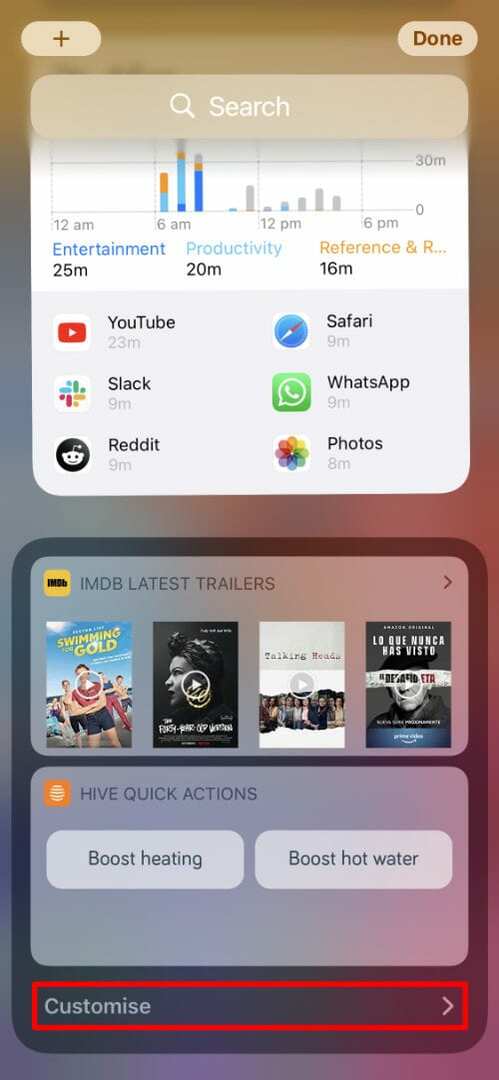

Parandage oma iPhone'is muud vidinaprobleemid
Kuigi selle juhendi näpunäited keskenduvad teie iPhone'i ilmavidinaga seotud probleemidele, saate samu põhimõtteid kasutada ka teiste vidinate parandamiseks.
Sellegipoolest, kui te ei saa ikkagi oma vidinaid ootuspäraselt tööle panna, peaksite lugema meie täielikku juhendit selle kohta, mida teha, kui iOS-i vidinad ei tööta. See sisaldab rohkem kasulikke näpunäiteid, mis ei pruugi rakenduse Ilma jaoks asjakohased olla.

Dan kirjutab õpetusi ja veaotsingu juhendeid, et aidata inimestel oma tehnoloogiat maksimaalselt ära kasutada. Enne kirjanikuks saamist omandas ta helitehnoloogia bakalaureusekraadi, juhendas Apple Store'i remonditöid ja õpetas Hiinas isegi inglise keelt.